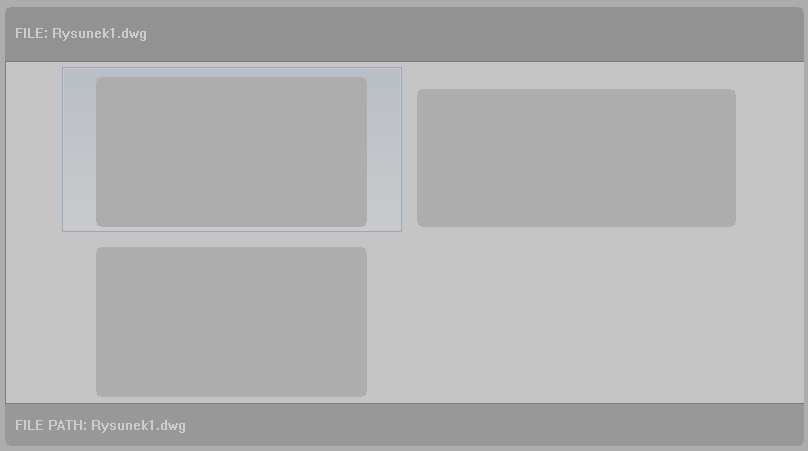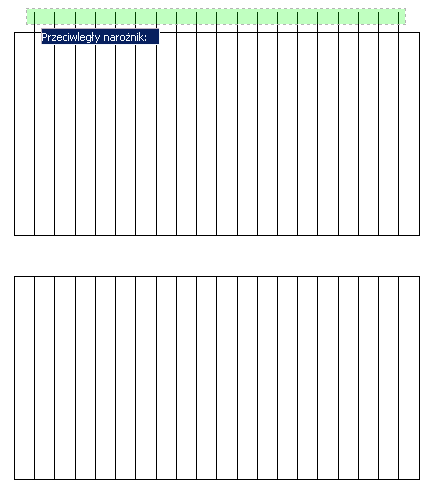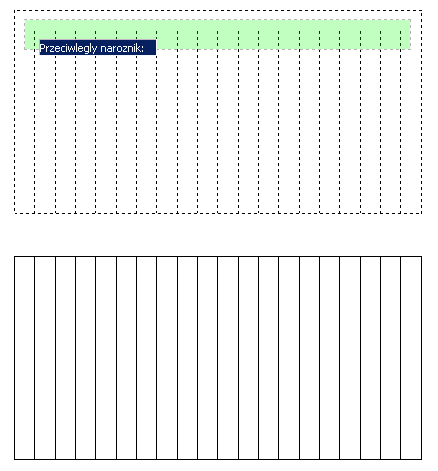- Szczegóły
- Nadrzędna kategoria: Baza wiedzy
- Kategoria: Jak to zrobić w ZWCAD?
Jednym ze sposobów stworzenia układu współrzędnych jest wyznaczenie go przez 3 punkty. W tym celu wpisujemy w pasku poleceń funkcję luw (_ucs), z dostępnych opcji wpisujemy 3 (3punkty) i potwierdzamy przyciskiem ENTER. Pojawia się informacja o wskazanie nowego punktu. Wskazujemy w rysunku miejsce, w którym chcemy umieścić układ współrzędnych. W kolenym kroku potrzeba wskazać punkt na dodatniej osi X, a następnie punkt na dodatniej osi Y. Po tej czynności zostanie utworzony lokalny układ współrzędnych. Aby powrócić do globalnego układu współrzędnych, wystarczy użyć funkcji luw (_ucs), z dostępnych opcji wybrać Globalny oraz potwierdzić przyciskiem ENTER.
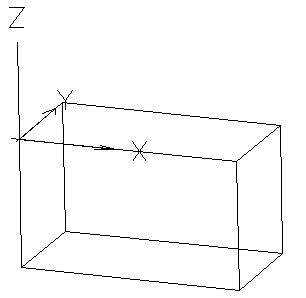
- Szczegóły
- Nadrzędna kategoria: Baza wiedzy
- Kategoria: Jak to zrobić w ZWCAD?
W celu narysowania okręgu o zadanej powierzchni np. 500 mm2, potrzeba narysować dowolny okrąg, zaznaczyć go i na pasku właściwości (Ctrl+1) w miejscu Obszar (Pole) wpisać zadaną wartość 500. Okrąg zostanie przeskalowany do zadanej wartości.
Analogicznie możemy narysować okrąg z zadanym obwodem, w miejscu obwód, wpisujemy wtedy zadaną wartość.
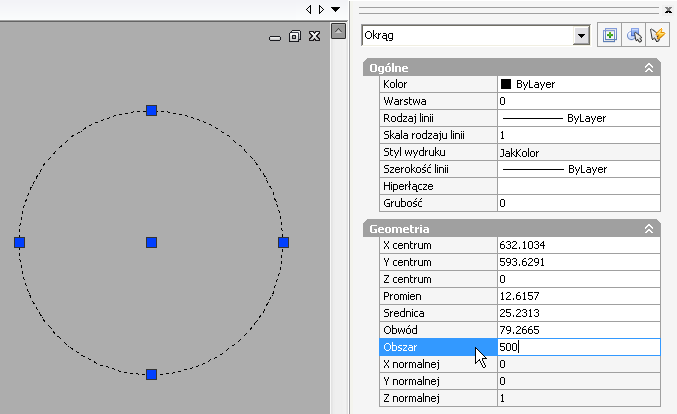
- Szczegóły
- Nadrzędna kategoria: Baza wiedzy
- Kategoria: Jak to zrobić w ZWCAD?
Jeśli zajdzie potrzeba zmiany sposobu wyświetlania tekstu w rysunku, to za pomocą zmiennej qtextmode, możemy spowodować, że tekst będzie wyświetlany w formie ramki. Wpisując w pasku poleceń qtextmode i ustawiając zmienną na 1, tekst w rysunku będzie wyświetlany w postaci ramki. Zmienną można także przestawić, wpisując polecenie opcje (_options) zakładka Wyświetlanie i zaznaczając opcję Pokaż tylko ramkę granicy tekstu. Po przestawieniu zmiennej będzie konieczność zregenerowania rysunku poleceniem regen.
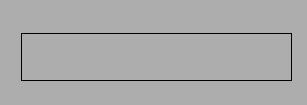
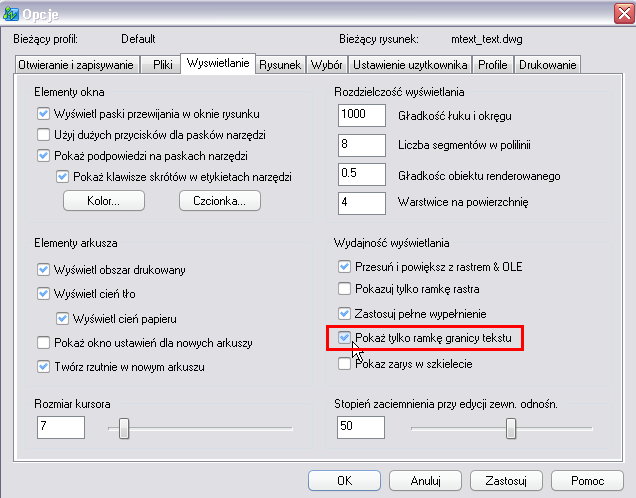
- Szczegóły
- Nadrzędna kategoria: Baza wiedzy
- Kategoria: Jak to zrobić w ZWCAD?
Jeśli chcemy zaznaczyć kilka elementów wybierając je pojedynczo, a wybierając kolejny element, pierwszy się wyłącza, to może oznaczać, że zmienna pickadd jest ustawiona na . Wystarczy w pasku poleceń wpisać pickadd i wartość ustawić na 1. Od tego momentu, elementy kolejno wybierane powinny być dodawane do już wybranych. Zmienną można przełączać również na pasku właściwości klikając na "1" lub "+".
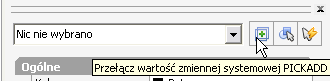
- Szczegóły
- Nadrzędna kategoria: Baza wiedzy
- Kategoria: Jak to zrobić w ZWCAD?
Przy otwartych co najmniej trzech rysunkach w zakładkach, można za pomocą Ctrl+Tab przełączać się między rysunkami z wykorzystaniem podglądu. W przypadku chęci przełączania się pomiędzy rysunkami bez użycia podglądu, potrzeba ustawić zmienną docswitchstyle na . Zmiana spowoduje, że rysunki przy użyciu Ctrl+Tab będą przełączane kolejno bez podglądu.
- Szczegóły
- Nadrzędna kategoria: Baza wiedzy
- Kategoria: Jak to zrobić w ZWCAD?
Dynamiczne podpowiedzi (DYN) pojawiające sie obok kursora w ZWCAD+ 2012, można wyłączyć przez wpisanie w pasku poleceń zwcmdline i ustawić wartość na . Od tego momentu, będzie można wpisywać polecenia w pasku poleceń bez podpowiedzi.
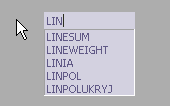
- Szczegóły
- Nadrzędna kategoria: Baza wiedzy
- Kategoria: Jak to zrobić w ZWCAD?
Na poniższym rysunku pokazano jak można w łatwy sposób uciąć wszystkie linie do innego obiektu. W celu przycięcia linii, potrzebujemy uruchomić funkcję trim. Po uruchomieniu funkcji, pojawia się pytanie o wskazanie krawędzi tnących, zaznaczamy wszystkie elementy i klikamy ENTER. W drugim etapie jest prośba o zaznaczenie obiektów do ucięcia. Zaznaczamy oknem wszystkie linie, które chcemy przyciąć i klikamy ENTER. Efekt można zobaczyć na poniższym rysunku.
- Szczegóły
- Nadrzędna kategoria: Baza wiedzy
- Kategoria: Jak to zrobić w ZWCAD?
Na poniższym rysunku pokazano jak można w łatwy sposób wydłużyć wszystkie linie do zewnętrznego profilu. W celu wydłużenia linii, potrzebujemy uruchomić funkcję extend. Po uruchomieniu funkcji, pojawia się pytanie o wskazanie krawędzi ograniczających, zaznaczamy wszystkie elementy i klikamy ENTER. W drugim etapie jest prośba o zaznaczenie obiektów do wydłużenia. Zaznaczamy oknem wszystkie linie, które chcemy wydłużyć i klikamy ENTER. Efekt można zobaczyć na poniższym rysunku.
- Szczegóły
- Nadrzędna kategoria: Baza wiedzy
- Kategoria: Jak to zrobić w ZWCAD?
W celu "spłaszczenia" bryły potrzebujemy przejść na papier i należy kliknąć dwa razy w rzutnię.
W pasku poleceń wpisujemy solprof, zaznaczamy bryłę i klikamy ENTER. Następnie program pyta czy wyświetlić ukryte linie na oddzielnej warstwie? Wpisujemy T i ENTER. Na kolejne pytanie: czy przenieść projekt linii profilu na płaszczyznę? Klikamy T i ENTER.
Po tych czynnościach, oprócz warstwy na której znajduje się bryła, zostaną utworzone dwie dodatkowe warstwy. Na jednej będą znajdować się linie niewidoczne, a na drugiej widoczne.
- Szczegóły
- Nadrzędna kategoria: Baza wiedzy
- Kategoria: Jak to zrobić w ZWCAD?
W celu podzielenia linii na odcinki o określonej długości, wpisujemy w pasku poleceń measure. Funkcja dostępna jest również w menu Rysuj->Punkt->Zmierz Potrzeba wskazać obiekt do podzielenia i określić długość segmentu. Po tej czynności zostanie wstawiona odpowiednia liczba punktów. Styl punktu można zmienić w menu Format->Styl punktu...
Strona 5 z 7